如何在Windows 11上的文件资源管理器库中添加或删除文件夹(预览版)?
编辑:小郑2024-01-09 10:16:32来源于:未知点击:178次
Windows 11正在获得更新版本的文件资源管理器,其中包括一个新的画廊视图,可以显示与照片应用程序中可用视图相同的图片,显示具有更大缩略图的图像预览,隐藏文件名,并使用时间顺序排序。这里小编将向大家介绍在Windows 11 内部版本 23435和通过开发频道提供的更高版本上向库视图添加和删除文件夹的步骤。

设置步骤
一、在文件资源管理器上将文件夹位置添加到图库
1、在 Windows 11 上打开文件资源管理器。
2、单击图库。
3、单击收藏按钮并选择管理位置选项。
4、单击添加按钮。
5、选择文件夹位置。
6、单击包含文件夹按钮。
7、单击确定按钮。
完成这些步骤后,新位置将添加到 Windows 11 上文件资源管理器的图库视图中。
您还可以使用“收藏”菜单在位置之间切换。您只需要打开菜单并选择文件夹即可。如果您选择“一起显示”选项,您将能够在一个视图中查看所有位置(默认)。
二、在文件资源管理器上将文件夹位置删除到图库
1、打开文件资源管理器。
2、单击图库。
3、单击收藏按钮并选择管理位置选项。
4、选择文件夹并单击删除 按钮。
5、单击确定按钮。
完成这些步骤后,该文件夹将从图库中删除。您可能需要重复这些步骤以根据需要删除其他位置。
相关文章
最新系统下载
-
 1
1深度技术Win7系统SP1 32位低配精简版 V2023
发布日期:2023-12-22人气:83
-
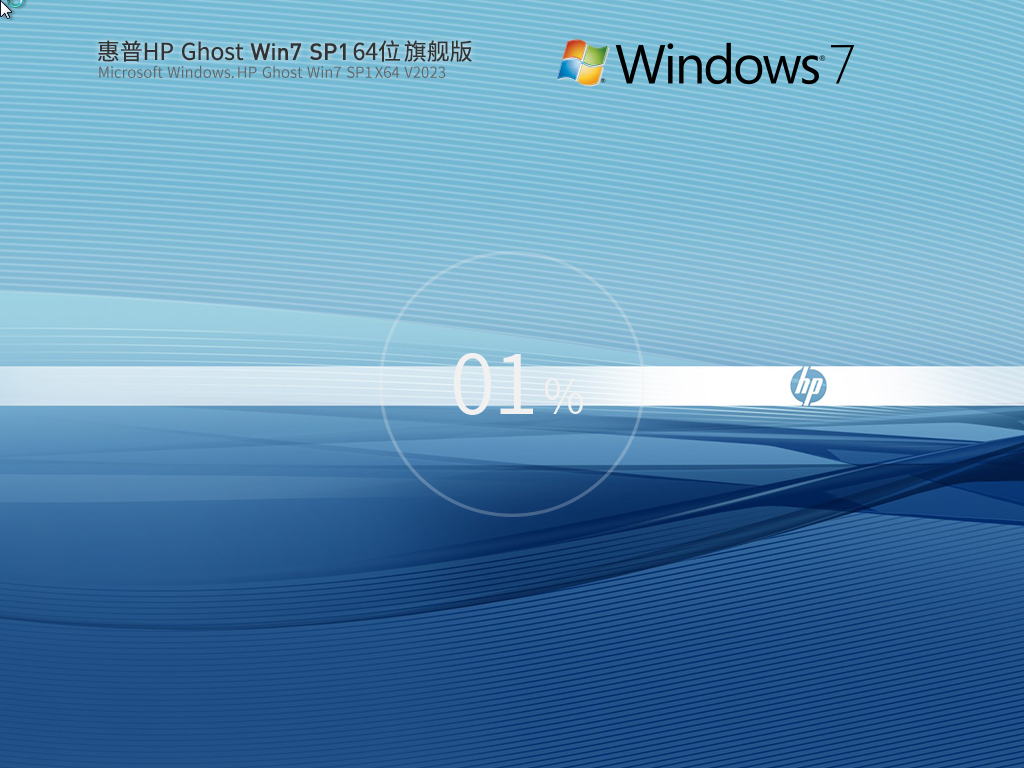 2
2惠普HPWin7系统SP1 64位装机旗舰版 V2023
发布日期:2023-12-22人气:90
-
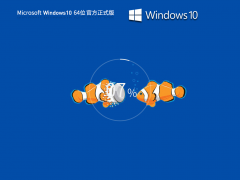 3
3Windows10系统22H2 64位官方正式版 V19045.3086
发布日期:2023-12-21人气:201
-
 4
4Windows10系统22H2 19045.3086 64位专业游戏版 V2023.06
发布日期:2023-12-21人气:207
-
 5
5win10系统64位批量版
发布日期:2023-12-20人气:131
-
 6
6win10系统64位零售版
发布日期:2023-12-20人气:183
-
 7
7win10系统64位加强版
发布日期:2023-12-19人气:185
热门系统排行
-
 1
1深度技术 GHOST XP SP3 欢度国庆纯净版 V2016.10
发布日期:2016-10-12人气:16780
-
 2
2深度技术 GHOST WIN7 SP1 X64 优化正式版 V2016.09(64位)
发布日期:2016-09-13人气:14044
-
 3
3深度完美 GHOST XP SP3 极速纯净版 V2013.11
发布日期:2013-11-19人气:11415
-
 4
4系统之家 GHOST XP SP3 纯净版 V2014.12
发布日期:2014-12-25人气:8758
-
 5
5深度技术 Ghost Win7 Sp1 电脑城万能装机版 v2013.05
发布日期:2013-05-24人气:7542
-
 6
6深度技术 GHOST WIN7 SP1 X86 欢度国庆纯净版 V2016.10(32位)
发布日期:2016-10-02人气:6400
-
 7
7Windows 10 一周年更新1607官方正式版(64位/32位)
发布日期:2016-12-29人气:6084
热门系统教程
-
![用U盘装win7/XP系统的操作[图解]](http://img1.xitong8.com/uploads/allimg/110509/1_05091525495L9.jpg) 1
1用U盘装win7/XP系统的操作[图解]
发布日期:2011-05-07人气:3211113
-
 2
2大白菜万能U盘启动装系统的操作方法(U盘PE启动安装GHOST XP)图
发布日期:2011-05-18人气:1329289
-
 3
3用U盘(WinSetupfromUSB)装系统的步骤和注意事项
发布日期:2011-12-02人气:593180
-
 4
4图文详解U盘启动盘的制作全过程
发布日期:2012-04-12人气:561124
-
 5
5深入解析DNS解析失败发生的原因及解决方法
发布日期:2012-09-24人气:262609
-
 6
6怎么样的重装系统可以使电脑速度变快?
发布日期:2012-11-16人气:170438
-
 7
7一键U盘装系统下载 附U盘装系统教程
发布日期:2012-11-15人气:156542


